我的操作系统版本是windows10 64位。接下来我会先介绍SVN服务器的安装,然后再介绍安装SVN客户端,并进行测试。
下载
首先我们需要到官网上去下载svn服务器程序。
[svn官网地址] (http://subversion.apache.org/packages.html)
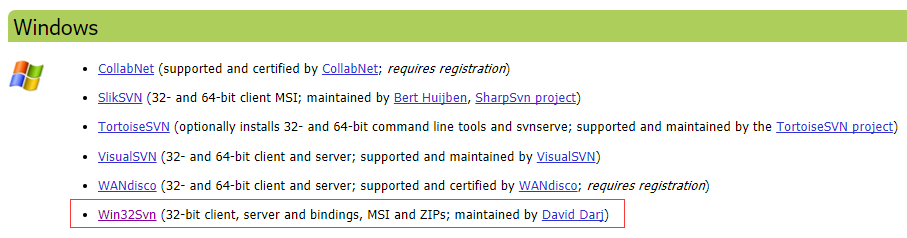
选择红框对应的链接,点击进行下载。
安装
双击下载的安装包,一路点next即可。
注意我这里安装的位置是:C:Program Files (x86)Subversion
配置SVN资源库
在电脑的任意位置创建一个空文件夹,用于存放SVN资源。我新建的文件夹的位置是:C:svnData
然后在命令行下执行:
svnadmin create C:svnDatasvndemo
执行结束之后会发现在C:svnData目录下会出现一个新的文件夹svndemo,其中包含一个SVN资源库所需的一些文件和文件夹。
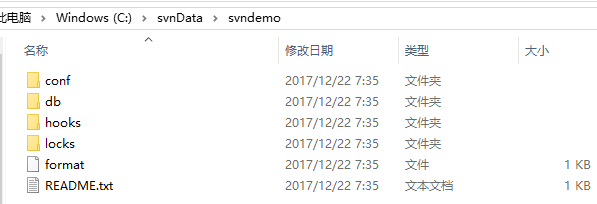
进入conf目录,编辑svnserve.conf文件,为如下两行取消掉注释(19~20行):
anno-access = read
auth-access = write
这两行授权用户可以对SVN资源进行读、写操作。
为如下一行取消掉注释(27行):
password-db = passwd
该行指定SVN通过用户名和密码进行登陆。
配置conf目录下的passwd文件,介入如下一行信息:
zifeiy = zifeiy
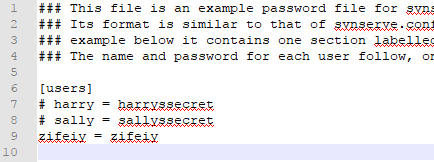
其中等号左侧的zifeiy表示新建用户的用户名,右侧的zifeiy表示新建用户的密码。你也可以在此处添加其他的用户名和密码。
自此,SVN服务器配置已经完成。
接下来在命令行输入如下命令启动SVN服务:
svnserve -d -r C:svnData
客户端安装
进入TortoiseSVN官网下载安装TortoiseSVN。
上传项目
下载安装完之后,我在“文档”目录下新建了一个名为“测试目录”的文件夹。
在其中放入一些文件。
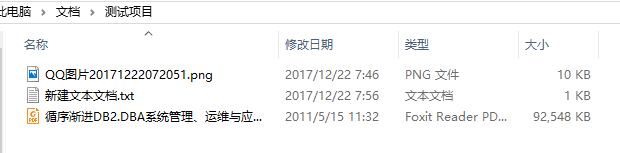
在“测试项目”文件名上右键,选择:TOrtoiseSVN --> Import...,会弹出如下窗口:
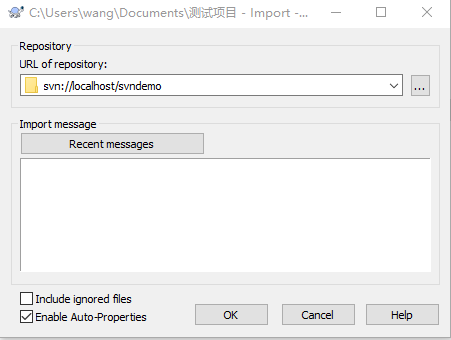
在URL of repository中输入:
svn://localhost/svndemo
此时会弹出一个输入框让你输入账号和密码,此时将之前设置的账号和密码填入即可。我这里均为zifeiy。
接下来TortoiseSVN便会将测试目录下的文件上传到SVN服务器。
下载项目
在电脑的任意位置都可以下载SVN上的项目,这里我在“文档”目录下新建一个“下载项目”目录。
进入“下载项目”目录,然后在该目录下右键:svn checkout..,会弹出如下界面:
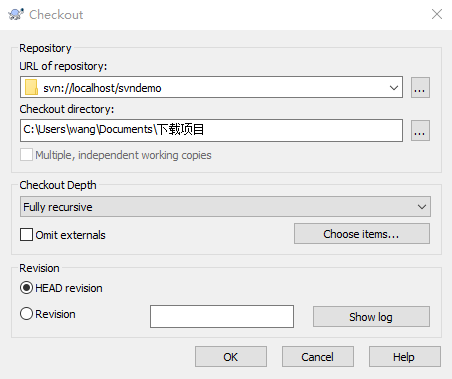
点击OK,便开始从SVN下载文件。
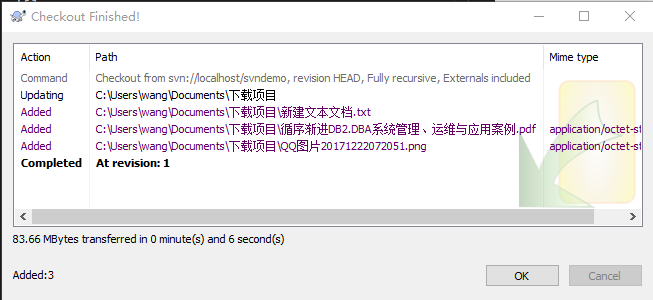
此时进入“下载项目”文件夹,可以发现已经下载得到了所需的项目。
作为windows服务启动
如果觉得每次输入命令行麻烦,可以以管理员的方式在命令行下执行:
sc create svn binpath= "C:Program Files(x86)Subversioninsvnserve.exe --service -r C:svnData" displayname= "Subversion 服务" depend = Tcpip
将其作为windows服务。
然后在cmd窗口输入“services.msc”进入服务页面管理名为“Subversion 服务”的服务。